EA Algo salió mal y el servicio no pudo iniciarse
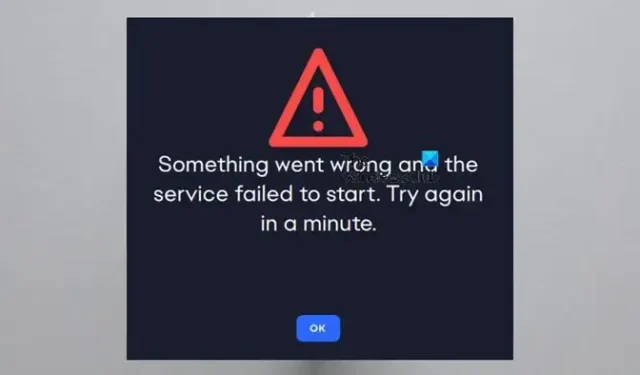
Algunos jugadores de PC informaron que cuando inician la aplicación EA Desktop, se abre un mensaje con el mensaje Algo salió mal y el servicio no pudo iniciarse . Esta publicación está destinada a ayudarlo con las soluciones que puede aplicar para resolver fácilmente el problema.
Algo salió mal y el servicio no pudo iniciarse. Vuelva a intentarlo en un minuto.
EA Algo salió mal y el servicio no pudo iniciarse
Si recibe el mensaje de error que dice Algo salió mal y el servicio no pudo iniciarse cuando inicia la aplicación EA Desktop, entonces estas sugerencias que proporcionamos a continuación sin ningún orden en particular deberían ayudarlo a resolver el problema en su PC para juegos con Windows 11/10.
- Ejecute siempre la aplicación EA como administrador
- Establezca el servicio EA en el tipo de inicio automático
- Deshabilite temporalmente su firewall/antivirus o haga una excepción para la aplicación EA
- Reparar/Reinstalar la aplicación de escritorio de EA
Veamos estas soluciones en detalle.
1] Ejecute siempre la aplicación EA como administrador
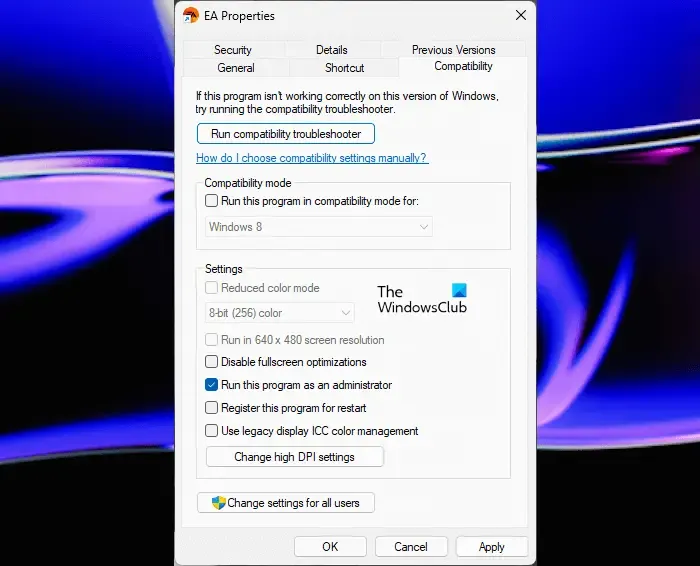
Para corregir el error de EA Algo salió mal y el servicio no pudo iniciarse, simplemente puede ejecutar la aplicación EA como administrador . Si eso no funciona, puede continuar con la siguiente solución.
2] Configure el servicio EA en el tipo de inicio automático
- Presione la tecla de Windows + R para invocar el cuadro de diálogo Ejecutar.
- En el cuadro de diálogo Ejecutar, escriba services.msc y presione Entrar para abrir Servicios .
- En la ventana Servicios, desplácese y localice el servicio EABackgroundService .
- Haga doble clic en la entrada para editar sus propiedades.
- En la ventana de propiedades, haga clic en el menú desplegable Tipo de inicio y seleccione Automático.
- Haga clic en Aplicar > Aceptar para guardar los cambios.
3] Desactive temporalmente su firewall/antivirus o haga una excepción para la aplicación EA
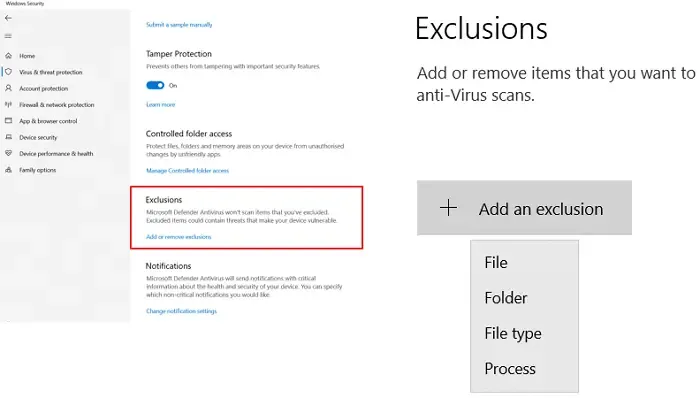
Avast, AVG, Kaspersky, Norton Security y programas de seguridad similares de terceros pueden estar bloqueando la aplicación de EA y provocando un problema de servicio. Entonces, considere cambiar su software de seguridad a un juego o modo pasivo. Desactívelo para probarlo y ver si funciona si no tiene la oportunidad de hacerlo.
Cuando su software de seguridad está deshabilitado, es posible que no esté protegido contra riesgos, por lo que debe agregar la aplicación EA a la lista de exclusión que contiene. Si tiene instalado un AV de terceros, consulte el manual del usuario para obtener instrucciones.
4] Reparar/Reinstalar la aplicación EA Desktop
Esta solución requiere que repares la aplicación EA. Para esto, puede descargar el instalador de la aplicación EA y luego ejecutarlo para reparar la instalación existente. Si la reparación no funcionó, puede reinstalar la aplicación de escritorio de EA, los juegos instalados a través de la aplicación de escritorio de EA no se vieron afectados y, después de iniciar sesión en la aplicación, los juegos estarán disponibles para jugar.
¡Cualquiera de estas correcciones debería funcionar para usted!
¿Cómo soluciono el error de la aplicación EA?
Puedes intentar volver a instalar la aplicación de EA siguiendo estos pasos:
- Cierre la aplicación EA (anteriormente EA Desktop).
- Abra el Panel de control (encuéntrelo buscando Panel de control en el menú Inicio).
- En Programas, haga clic en Desinstalar un programa.
- Haz clic en la aplicación de EA y desinstálala.
- Vuelva a instalar la aplicación EA, luego intente instalar su juego nuevamente.
¿La desinstalación de la aplicación EA eliminará los juegos?
Si se pregunta qué sucede cuando desinstala la aplicación EA; Si desinstala la aplicación EA (anteriormente EA Desktop) de su computadora, no podrá jugar ningún juego ni utilizar ningún contenido adicional que haya descargado hasta que la vuelva a instalar.



Deja una respuesta